最近有win10用户发现自己的电脑提示windows错误恢复启动不了。这该怎么办呢?别慌,今天小编为大家整理了一期关于Win10提示windows错误恢复启动不了解决办法。想了解的小伙伴跟着小编一起去看看吧。

Win10提示windows错误恢复启动不了解决办法:
方法一
1、当我们遇到提示windows错误恢复无法正常启动时,首先强制关机重启3-5次,直到电脑出现“查看高级修复选项”,点击并进入,在弹出界面选择“疑难解答”选项。

2、我们在在疑难解答界面选择“高级选项”点击并进入。
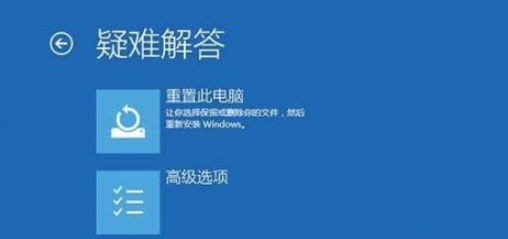
3、在弹出界面选择“回退到以前版本”即可解决问题。

方法二
1、首先我们在自动修复的页面下,点击高级选项,选择命令提示符。
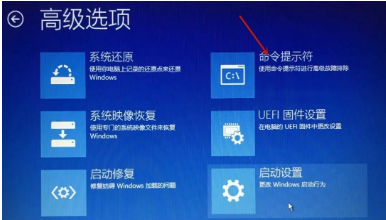
2、此时输入bcdboot c:\windows /l zh-cn,之后按下回车确定,重启电脑。如果系统提示你的电脑/设备需要修复,无法加载系统,给出错误代码。

3、这时候用户可以按F1进入之进入到命令行界面,删除这个sys文件,将“ c:\Windows\System32\drivers\DMProtectEx64.sys” 删除之后按下回车,系统就会重启,此时win10系统无法启动的问题就修复啦。
小编推荐下载:
SmartFix Tool(点击查看):是一个功能强大的系统修复工具,可以帮助用户轻松地修复各种系统问题,如自动识别是系统错误还是网络错误,可以点击下一项,修复完成后重新启动计算机,软件可以给你不同的感受和体验,需要的朋友快来下载体验吧。
以上就是小编给大家分享的Win10提示windows错误恢复启动不了的解决办法,想要了解更多内容,请关注dwsu.cn,小编会持续为大家更新更多相关攻略。

 微信扫一扫
微信扫一扫 


